★お宝動画満載で有名な「FC2動画」
様々な動画サイトの中でも、
幅広い種類の動画がたくさんあって、
きっと探している動画にたどりつけると確信できる、
「FC2動画」で動画を実際に見てみましょう!

1、 こちらからFC2動画のホームページへ移動します。
↓↓↓
2、
「新規登録」をクリック
3、
①自分のメールアドレスを入力
*フリーメールアドレス(yahoo!やgmailなど)もOK!
②「画像認証」画面では番号がカタカナやひらがなで書かれていますので、
数字に直して下の四角の中に入力
③「利用規約に同意しFC2IDへ登録する」をクリック
4、
確認画面
5、
入力した自分のメールアドレスに、FC2からメールが届くので、
そちらを開きます。
*受信箱にない場合は、「迷惑メール」に入っていることもあるので、
そちらをチェックしてみてください。
6、
メールを開くと「~以下のURLにアクセスし本登録手続きを進めて下さい。」とあり、
長いURL(アドレス)がありますので、そちらをクリック。
7、
① 自分のメールアドレスが記入されています。
② パスワードを決めて入力します。6文字以上16文字以内の英数字
2回同じものを入力します。(確認のため)
③ ▼をクリックして性別を選択してください。
④ 秘密の質問を設定します。
まず▼をクリックして、秘密の質問を選択します。
選んだ質問の答えを下の四角の中に記入します。
⑤ 年・月・日のそれぞれ▼をクリックして生年月日を入力します。
⑥ 郵便番号を[―(ハイフン)]無しで記入します。
⑦ すべて入力したら「登録」をクリック。
8、
確認画面
9、
再度、登録したメールアドレスにFCからメールが届くので
チェックしてみます。
10、
メール確認画面
メールにあるログインURL をくりっくします。
11、
今度は「ログイン」をクリック
12、
登録したメールアドレスとパスワードを入力。
ログインボタンの下の「ログイン状態を維持」にチェックを入れると、
毎回ログインする手間が省けます。
*他に使う人がいない…家族だけの使用だから大丈夫…という場合のみ
このような↓確認画面が開きます。
最後に「ログイン」をクリック
13、
左側の一覧から「サービス追加」をクリック
14、
「動画を見る・共有する」の「動画」のところの
「サービス追加」のボタンをクリック
15、
「同意します」ボタンをクリック
*念のため、「FC2動画利用規約」という青い文字をクリックすると規約が読めます。
16、
FC2動画新規登録画面
ニックネームはFC2が勝手に決めたものになっているので
変更できます。
*このままでもOK!後から変更できます。
「有料版の登録」はとりあえず、チェックを入れないで
まずは無料版を楽しんでみましょう。
「アダルト許可」は18歳未満の方はチェックを入れないでください!
最後に「この内容で登録する」ボタンをクリック。
17、
FC2動画新規登録の完了画面
再度、有料版への誘導が出ます。
有料版へ登録する方は、そのまま
「◎有料会員登録もしてみる!」へ進んでください。
まずは、無料版で楽しんでみて下さいね。
*登録が完了すると完了通知がメールで届きます。
18、
FC2動画のトップ画面など
一番上の検索窓(「動画を検索」とある四角)に
見たい動画のタイトルやキーワードを入力して動画を検索してみます。
例えば…ドラマや映画、アニメのタイトルなどで検索してみてはいかがでしょう?
入力したら横の虫眼鏡をクリック
19、
見たい動画が表示されたら、その動画のタイトル
または左側の画像をクリック
20、
動画が表示されるので、動画の画面の真ん中にある▶や
左下の▶をクリックすると再生が始まります。
*無料版の場合、動画画面の右上に「高画質に切り替え」や
左下の「HQ」が赤くなっていないなどの表示になります。
★まずは、無料版で動画を楽しんでみて下さい。
でも、やっぱり無料版と有料版には違いがあります。
「無料版」と「有料版」の相違点
無料版で不便を感じるようでしたら、
さっそく有料会員への登録をしてみましょう!
1、
動画画面、右上にある
「高画質に切り替え」または、「FC2動画を高速・高画質で!」の
部分をクリック。
2、
有料会員の手続き画面が開きます。
まず、「有料版視聴」の金額を選択します。
○12ヶ月¥6,000-
○ 1ヶ月¥1,000-
どちらかを選択。
下へスクロール。*説明が途中にあります。
3、
スクロールした、一番下にも、「有料版視聴」の
金額を選択する欄と、「有料手続きへ」のボタンがあるので、
「有料手続きへ」ボタンをクリック。
4、
「有効期限」「ご契約プラン」「自動更新」を確認して、
「決済に進む」ボタンをクリック。
5、
「今回ご決済の商品名」「金額」を確認して、
決済方法を選択します。
FC2のサービスが初めての方は「全額をクレジットカードで支払う」だけ
選択できます。
*FC2のサービスを使用していて、FC2ポイントをお持ちの方はポイントで支払うこともできます。
最後に「次へ」をクリック「。
6、
クレジットカードの内容の入力画面が開きますので、
「クレジットカード番号」
「カード有効期限(月/年を▼で選択)」
「CVV番号(詳しくは横のCVV番号とは?で。)」
「カード名義(ローマ字)」を入力。
入力したら、間違いがないか再度確認して
「購入する」ボタンをクリック。
*「購入する」ボタンは何度も押さないように注意!
有料会員登録は完了です!
無料版と有料版ではこんなに画像に違いがあります!
また、動画をロードするスピードも違います。
いかがですか?
さっそく、ドラマや映画、アニメなど…
お宝動画がたくさんあると噂のFC2動画を試してみましょう!
![]()




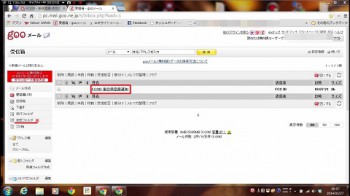




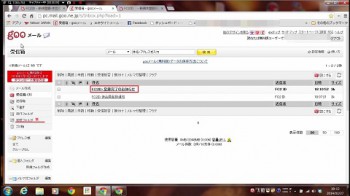



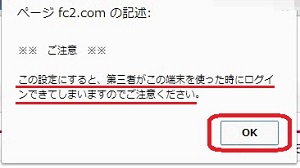

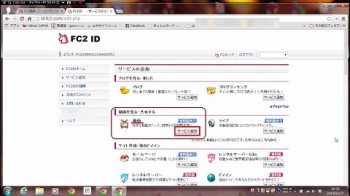
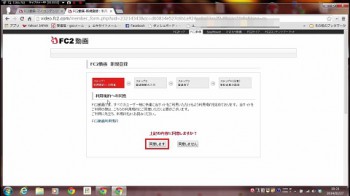
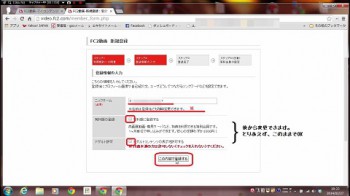
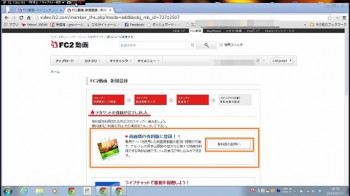
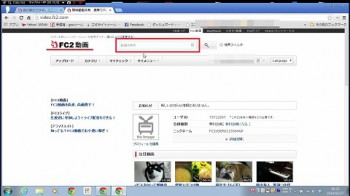
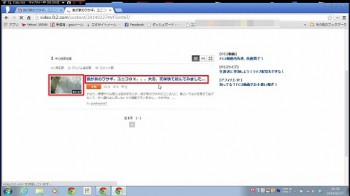
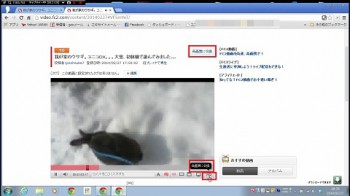
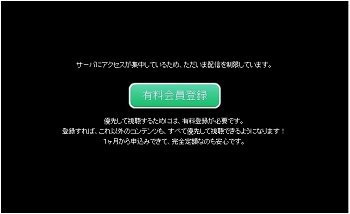
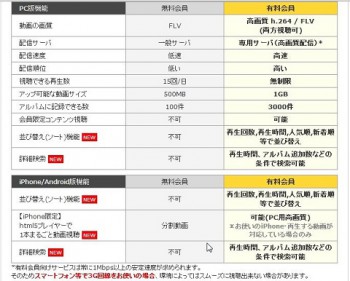
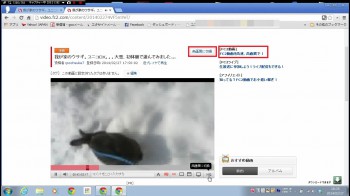
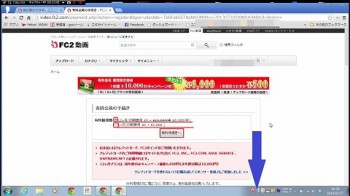
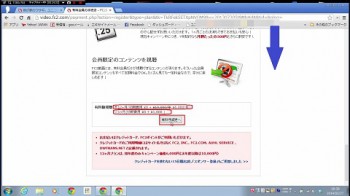

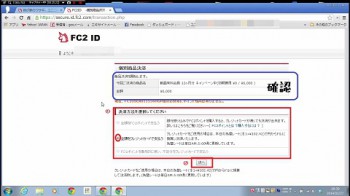











Pingback: 無料公式アプリを使ってFC2動画をスマートフォンでも試聴する | 動画ファン
Pingback: FC2動画にアップロードしてみよう!アフィリエイトでお小遣いも稼げます。 | 動画ファン
Pingback: 無料公式アプリを使ってFC2動画をiphoneで視聴する | 動画ファン
Pingback: FC2動画にもAndroidスマホから簡単に動画投稿 | 動画ファン